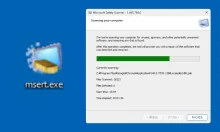5年以上使っていたWi-Fiルーターが壊れてしまったので、新しいWi-Fiルーターを購入することになりました。
目次
数年でWi-Fi環境は大きく変わる
5年前といえば、まだ我が家にはゲーム機やスマホも少なく、PCも3台だけという環境でした。
ところがこの5年間の間に、TVに繋げる Chrome Cast や、PS4、そして7台ものスマホが頻繁に通信を行うようになり、ルーターが処理に耐えきれていませんでした。
そういった点も踏まえて新しくWi-Fiルーターを買うときのポイントを少しだけご紹介します。↓
自宅に合ったWi-Fiルーターを選ぶポイント
Wi-Fiルーターの性能には重要なポイントがおおまかに3つあります。
対応規格
Wi-Fiの規格は「802.11ac」、「802.11.ax」といった表記で、箱に表記されています。(最近では「Wi-Fi 6、Wi-Fi 5」といった表記も増えています)
手持ちの機器が新しい規格に対応しているなら、ルーターも同じ規格に対応している製品を購入しましょう。
電波のカバー範囲
Wi-Fiルーターには、マンションの1ルーム用から戸建3階建用があるように、電波のカバー範囲が製品によって異なります。
自宅の広さに合わせたルーター選びが重要です。
同時接続台数
例えば5人家族などで複数のスマホで同時に通信を行う場合、Wi-Fiルーターのストリーム数(アンテナ数)が少ないと、通信が遅くなってしまう事があります。
大人数でなくても、複数のアンテナを束ねて高速に通信することが出来るメリットもあるので重要。
我が家ではNETGEARのエントリーモデルを購入
そんなこんなで我が家では NETGEARのエントリーモデルである、RAX40を購入しました。
接続台数は余裕の48台、高性能CPU搭載で、2本4ストリームのアンテナが強力に電波を飛ばしてくれます。
エントリーモデルとは言え、結構豪華なスペックになっています。
[amz item_title='NETGEAR Wi-Fi6(11ax) W-iFiルーター 無線LANルーター 【iPhone 11/11 Pro Max対応】エントリーモデル 速度AX3000 接続台数48台 2,400Mbps+800Mbps RAX40-100JPS' item_link='https://amzn.to/2TM7Xe9' item_img='']
大富豪なら↓のハイスペックなモデルも購入できたのですが、さすがにオーバースペックなので今回は断念。
[amz item_title='NETGEAR Wi-Fi6(11ax) W-iFiルーター 無線LANルーター 【iPhone 11/11 Pro Max対応】ミドルエンドモデル 速度AX6000 接続台数72台 4,800Mbps+1,200Mbps RAX80-100JPS' item_link='https://amzn.to/39KobLL' item_img='']
こちらは接続台数が72台、さらにハイスペックなクアッドコア搭載で、4x4 MU-MIMO で 8ストリームのアンテナを搭載。 コアなゲーマーの方におすすめかもしれません。
お値段もRAX40の約2倍ぐらいするので、高すぎてCLAYPIERでは購入できませんでした。
RAX40 開封の儀

箱は結構大きめです。

本体と付属品を取り出した所。
おまけでLANケーブルが付属します。

RAX40 本体。
サイズは横幅がそこそこ大きめに感じられます。

本体の裏側には壁掛け用の穴が空いています。
裏面全体に排熱用のスリットが設けられており、熱が籠もりにくい設計。

横のアンテナはほぼ 360 度回転し、自由に向きを変えられます。

本体裏側にはギガビットLANポートが4つ + WAN用ポートが1つあります。
他にもLEDをオンオフできるスイッチや、Ready SHARE 用の USB3.0ポートがあります。

同梱されているQRコードは、読み取ると面倒なWi-Fiの設定をすぐに行うことが出来るので便利です。

電源コードを繋げてみた所。
LEDは明るすぎることはなく、丁度いい感じ。
スピードテストやってみた

場所を変えつつ数回計測したところ、500~530Mbps出ることが分かりました。
検証に使用した固定回線はEO光 のホームタイプ 1ギガコースです。(iPhone X / iOS13.1 - Safari にて計測)
これぐらいのスピードが出れば YouTube や NETFLIX などを目一杯楽しむことが出来ますね。
ax対応機器で真価が発揮される
RAX40 は 802.11.ax(Wi-Fi 6)に対応していますが、2019年9月現在、Wi-Fi 6に対応しているスマホは少なく、「iPhone 11」、「Samsung Galaxy S10」 などが唯一と言ってもいいぐらいの対応機種です。
今後、Wi-Fi 6 が普及するにつれて対応スマホも増えていくとみられます。
対応スマホなどが普及するのが待ち遠しいですね。